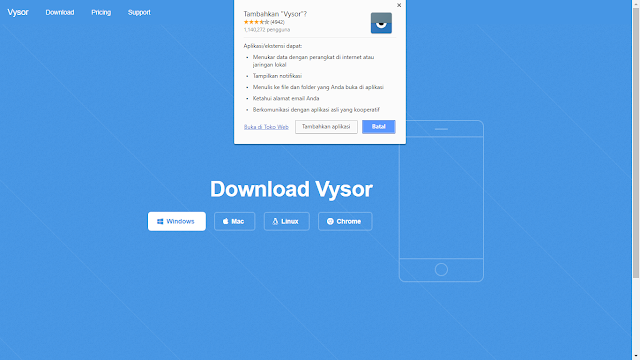Cara Mengoperasikan Android Melalui PC & Laptop Terbaru (Bukan Emulator)
Cara Mengoperasikan Android Melalui PC & Laptop Terbaru (Bukan Emulator) - Alkisah pada waktu itu jam menunjukkan pukul setengah dua belas malam. Saat itu saya belum tidur karena hendak mengantarkan suami kakak saya pergi ke terminal bus (ceritanya mau dinas ke luar kota). Saya keluar dengannya naik sepeda motor sambil bawa koper besar yang berisi pakaian dan kebutuhan lain yang akan digunakan selama berpergian.
Memang, biasanya di jam-jam tersebut saya belum beranjak tidur karena umumnya tiap hari saya begadang sampai jam dua atau jam tiga pagi. Jadi bisa dikatakan kondisi badan saya masih cukup fresh untuk keluar rumah. Angin malam yang biasanya terasa dingin, bagi saya malah hangat kayak pelukan pacar. Eh.
Singkat cerita, malam itu saya mampir ke sebuah mini market yang buka 24 jam untuk membeli pulsa karena sisa kuota paket internet smartphone saya sudah menipis. Ditambah lagi saat itu game FPS kesukaan saya yakni Paladins (bisa diunduh gratis di Steam gak kayak Overwatch) sedang ada update minor (ada champion baru) dan daripada harus mampir ke Wifi Corner atau warung angkringan cuma buat update game kan males broh. Akhirnya beli pulsa lima puluh ribu, sepuluh ribu buat beli paket internet tri yang 2,75GB tiga hari (750MB semua jaringan dan 2GB khusus 4G) dan sisanya buat telpon gebetan (padahal nelpon di WhatsApp gratis).
Entah apa yang terjadi, mungkin kopi yang saya minum sebelum berangkat kurang kental dan berdampak pada daya fokus saya menurun, setelah biaya pulsa dan beberapa minuman yang saya beli muncul di mesin kasir, smartphone saya jatuh ke lantai dengan kondisi LCD menghadap kebawah. Saat itu memang saya sedang merogoh isi jaket untuk mengambil dompet. Tak taunya ponsel bongsor yang licin tanpa saya pasangi softcase itu terjun dengan bebasnya.
Yap, LCD nya retak dibagian kanan atas. Gambar nya masih muncul dengan jelas seperti sedia kala. Namun tidak bisa di touch seluruhnya. Mungkin karena lapisan glass nya retak hingga membelah LCD dari ujung kanan sampai ujung kiri atau digitizer nya yang rusak sehingga tidak bisa mengirim sinyal touchscreen ke hardware.
Waktu itu yang ada di benak saya cuman "Hmm retak neh. Gak kenek di touch sisan. Wes peng piro aku ngganti LCD hape iki". Smartphone nya merk Lenovo tipe A7000-a. Kalau di hitung-hitung ini sudah yang ke-4 kalinya saya harus membeli LCD baru untuk smartphone ini. Kasusnya pun sama. Jatuh dan terbanting lalu terhempas dengan indahnya ke lantai dansa.
Saya pulang dengan perasaan 50:50. Antara nyesel dan goblok-goblokin diri sendiri karena ketledoran tersebut, namun masih ada rasa ikhlas yang membuat emosi saya tetap dibawah threshold. Ya harap maklum, ini yang ke-4 kalinya. Wes biasa. Wes ngerti solusine. Solusi terbaik pada saat kondisi seperti ini hanya satu, mengoperasikan Android melalui laptop agar tetap bisa berkomunikasian seperti biasa dan segera buka situs Bukalapak untuk nyari sparepart LCD baru nya.
Cara Mengoperasikan Android Melalui Komputer Atau Laptop Full Control
Mengoperasikan Android melalui laptop yang saya maksud bukanlah dengan memasang emulator seperti BlueStacks, Genymotion, Nox App Player atau yang lainnya melainkan mirip seperti mirroring screen Android ke komputer atau laptop. Media nya tetap menggunakan smartphone Android, hanya saja kita mengontrol nya melalui Windows dengan bantuan software. Untuk tampilannya ya sama persis dengan smartphone Android tersebut.
Disini tools yang saya pakai namanya Vysor versi ekstensi Google Chrome. Ukurannya hanya 5,61MB. Di website resmi nya (http://www.vysor.io/download/) tersedia versi untuk Windows, Mac, Linux, dan Google Chrome sedangkan yang saya prefer versi Google Chrome karena biar mudah untuk melakukan update (muncul notifikasi di browser nya).
Satu hal yang belum saya sebut disini, USB Debugging harus aktif. Caranya mudah, buka Settings < About Phone kemudian tekan sebanyak 7 kali pada bagian Build Number sampai muncul pesan bahwa Developer option telah aktif. Setelah itu tekan tombol back, pilih menu Developer option, centang Enable USB debugging. Untuk tiap jenis smartphone berbeda-beda caranya, jadi sesuaikan dengan ponsel Anda masing-masing.
Kalau LCD smartphone nya pecah gak bisa di touch? Gimana cara ngaktifin USB Debugging nya? Saya sendiri menggunakan USB OTG yang dicolok dengan mouse eksternal kemudian cursor akan muncul di smartphone Android yang bersangkutan. Kemudian tinggal lanjutin mau ngapain
Step by step cara mengoperasikan Android dari laptop menggunakan Vysor sebagai berikut:
- Buka situs resmi Vysor disini untuk melihat introduction nya atau bisa langsung menuju halaman download diatas untuk mengunduh Vysor ini
- Untuk mengunduh Vysor versi Google Chrome, tekan tombol berlogo Chrome. Sesaat setelah itu akan muncul dialog untuk menambahkan Vysor di aplikasi Chrome, tekan "Tambahkan aplikasi" untuk mengunduhnya
Sebagai alternatif, Anda juga bisa mengunduh Vysor melalui Chrome Web Store disini
- Setelah Anda selesai mengunduh Vysor, halaman aplikasi Google Chrome akan terbuka secara otomatis (chrome://apps)
- Klik logo Vysor untuk membuka aplikasi Vysor
- Sekarang sambungkan smartphone Anda ke komputer atau laptop menggunakan kabel data USB
- Klik Find Devices lalu pilih smartphone Anda
- Tunggu beberapa saat sampai tampilan smartphone Anda muncul di window baru. Biasanya pada saat pertama kali menjalankan Vysor ini, ia akan melakukan beberapa konfigurasi seperti checking USB Debugging dan juga install aplikasi Vysor di smartphone terkait (hanya sekali install)
- Dan itu lah tampilan window Android Anda menggunakan Vysor ini. Anda bisa menggeser ke kanan dan ke kiri atau klik ini klik itu seperti menggunakan Android pada umumnya. Untuk tampilan di layar Windows 10 selengkapnya seperti berikut ini,
Cukup mudah bukan?
Dengan aplikasi Vysor ini, Anda yang mengalami nasib sama seperti saya tidak perlu bingung sampai pusing tujuh keliling karena tidak bisa mengoperasikan smartphone Android yang layarnya pecah dan tidak bisa di touch, belum lagi kalau ada hal penting yang harus segera ditangani atau mungkin belum sempat menghubungi si doi dan apes nya tidak ada smartphone cadangan yang bisa dipakai.
Aplikasi Vysor ini gratis digunakan dengan catatan akan ada iklan yang tayang di smartphone Anda 30 menit sekali. Untuk mengakalinya sih gampang. Unduh aplikasi DisableService (membutuhkan hak akses root) kemudian cari aplikasi Vysor, matikan AdService nya HAHAHA.
Satu lagi tips bagi Anda yang menggunakan Vysor ini, agar lebih mudah jika Anda akan cukup sering menggunakan ekstensi Chrome ini, pin aplikasi Vysor di taskbar sehingga untuk memakainya tinggal klik icon nya saja tanpa perlu buka browser Chrome kemudian klik menu aplikasi.
Demikian turorial cara mengoperasikan Android langsung melalui komputer PC atau laptop ini. Semoga bermanfaat.
Dengan aplikasi Vysor ini, Anda yang mengalami nasib sama seperti saya tidak perlu bingung sampai pusing tujuh keliling karena tidak bisa mengoperasikan smartphone Android yang layarnya pecah dan tidak bisa di touch, belum lagi kalau ada hal penting yang harus segera ditangani atau mungkin belum sempat menghubungi si doi dan apes nya tidak ada smartphone cadangan yang bisa dipakai.
Aplikasi Vysor ini gratis digunakan dengan catatan akan ada iklan yang tayang di smartphone Anda 30 menit sekali. Untuk mengakalinya sih gampang. Unduh aplikasi DisableService (membutuhkan hak akses root) kemudian cari aplikasi Vysor, matikan AdService nya HAHAHA.
Satu lagi tips bagi Anda yang menggunakan Vysor ini, agar lebih mudah jika Anda akan cukup sering menggunakan ekstensi Chrome ini, pin aplikasi Vysor di taskbar sehingga untuk memakainya tinggal klik icon nya saja tanpa perlu buka browser Chrome kemudian klik menu aplikasi.
Demikian turorial cara mengoperasikan Android langsung melalui komputer PC atau laptop ini. Semoga bermanfaat.